win10系统 win7系统 winXP系统 win8系统 win server win vista
win7系统 win10系统 winXP系统 win8系统 安装教程
ghost 家庭版 专业版 纯净版 旗舰版 oem
系统新闻
番茄花园 电脑公司 大地系统 深度科技 雨林木风 技术员联盟 萝卜家园 系统之家 联想 戴尔 华硕 宏碁 Thinkpad 惠普 小米 MSDN 三星 清华同方 Surface 外星人
系统百科
一些常用的快捷键汇总,也是大家工作和生活中经常需要用到的,像一些打开任务管理器快捷键,电脑截图快捷键,电脑锁屏快捷键等。
Windows 徽标键 + Shift + S(亲测好用) 、
PrintScreen、ALT + PrintScreen、Ctrl + Alt+ A(qq) 、
Alt + A(微信)
主要是在文件资源管理器中经常需要用到的一些键盘快捷方式,如文件重命名快捷键、创建新文件夹快捷键等。
以下是关于Windows 徽标键的一系列相关快捷键方式,有相当一部分是非常好用但是又不为人知的,希望大家看后能给大家带来一点小帮助。
打开桌面,然后启动固定到任务栏的应用(位于数字所指的位置);
如果应用已处于运行状态,则切换至该应用
在使用PS(Photoshop)时最常用到的快捷键合集,如ps反选快捷键,图层填充快捷键、羽化快捷键等。
主要是PS工具箱内工具使用时涉及到的一些快捷键。
PS自定义快捷键的快捷键 Alt + Shift + Ctrl + K
1、按上面的快捷键或选择菜单>键盘快捷键,打开下图所示的设置面板。
主要是在使用CAD时常使用的一些快捷键命令,包括CAD填充快捷键、字体修改快捷键等。
Ctrl+C
Ctrl+V
复制
粘贴
主要介绍一些在CAD使用过程中经常用到的绘图命令快捷键,如CAD填充快捷键、直线快捷键等。
主要是集合了在使用CAD过程中的经常用到的修改命令。如CAD复制快捷键、修剪快捷键等。
在使用CAD的同时,对图纸进行标注也十分重要,下面就是对CAD尺寸标注快捷键集合,包括直线标快快捷键、对齐标注、圆弧标注等。
主要是CAD使用过程中常用的功能键集合,如栅格快捷键F7等。
包含了常用的Excel快捷键,包括合并单元格快捷键、删除快捷键、筛选快捷键等;希望帮大家熟练掌握Excel常用快捷键。
包含了常用的Word快捷键,包括全选快捷键、打印快捷键Ctrl + P等;希望帮大家熟练掌握word常用快捷键。
包含了常用的PPT(PowerPoint)快捷键,包括开始放映捷键、插入图片快捷键等;希望帮大家熟练掌握PPT常用快捷键。
CMD命令:开始>运行>键入cmd或者command(在命令行里可以看到系统版本、文件系统版本)
注:打开运行窗口的快捷键为 win+R
以下是我们在使用电脑的过程中可能会使用到的一些cmd命令的合集。
系统加密,一旦加密就不能解开,保护windows xp系统
的双重密码
F1到F12叫功能区,通常F1是帮助键,在各个地方按下它会显示帮助。F2是改名,选中一个文件,按F2键,进入改名状态。F3一般是查找下一个。左上角ESC是退出键,取消键。
左侧大区域叫主键盘区,也叫字母键区,中部叫控制键区,右侧叫数字键盘区。
Print Screen叫拷贝屏幕,也就是全屏截图;
Scrol Lock叫保留键,按下右侧第三个灯会亮起来;
Pause Break叫中断键暂停键;
Insert叫插入改写切换键;
Delete叫删除键,删除光标后面的内容;
Home是定位到行首;
End是定位到行尾;
Page Up叫翻页键,向前或向上翻页;
Page Down是向后或向下翻页;
下方4个箭头叫方向键。
1、Num Lock叫数字锁定键,按一下,右侧第一个灯亮起来,这时数字键盘上的功能为数字功能,可以打数字。再按一下,灯灭了,这时变成控制区的功能,每个数字键上会印有对应控制区的英文说明。
2、Caps Lock叫大写字母锁定键,按一下,右侧第二个按钮会亮起来,这时候只能打出大写字母。再按一下,灯灭了,这时可以打小写字母。
3、Tab叫制表键,也叫跳格键,按一下跳到下一个命令或下一个按钮;
Shift叫上档键,按住可以打上一排的符号如感叹号百分号美元符号等;
Ctrl叫控制键,主要用来结合字母组成快捷键;
Alt叫交替换档键、更改键、替换键,同样用于结合其它功能键组成快捷键,如按住alt+tab可切换打开着的程序,按住alt+F4可以关闭界面;
Enter叫回车键,也叫确定键,用来过段和确定命令;
绿色框是画着系统图标的键叫Win键,按下可弹出开始菜单。
文字格式
插入
编辑
保存版本 Ctrl + s 复制 Ctrl + c 粘贴 Ctrl + v 撤销 Ctrl + z 重做 Ctrl + shift + z
Markdown
电脑快捷键大全
电脑常用快捷键大全
PS快捷键大全
CAD快捷键大全
office系列常用快捷键大全
cmd命令大全
电脑键盘详解
钉钉常用快捷键集合
电脑常用快捷键大全 简介
电脑常用快捷键大全 文字教程
一些常用的快捷键汇总,也是大家工作和生活中经常需要用到的,像一些打开任务管理器快捷键,电脑截图快捷键,电脑锁屏快捷键等。
Windows 徽标键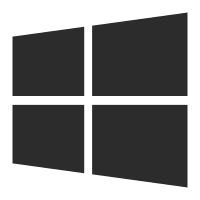 + Shift + S(亲测好用) 、
+ Shift + S(亲测好用) 、
PrintScreen、ALT + PrintScreen、Ctrl + Alt+ A(qq) 、
Alt + A(微信)
主要是在文件资源管理器中经常需要用到的一些键盘快捷方式,如文件重命名快捷键、创建新文件夹快捷键等。
以下是关于Windows 徽标键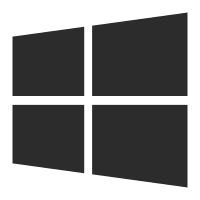 的一系列相关快捷键方式,有相当一部分是非常好用但是又不为人知的,希望大家看后能给大家带来一点小帮助。
的一系列相关快捷键方式,有相当一部分是非常好用但是又不为人知的,希望大家看后能给大家带来一点小帮助。
打开桌面,然后启动固定到任务栏的应用(位于数字所指的位置);
如果应用已处于运行状态,则切换至该应用
PS快捷键大全 简介
PS快捷键大全 文字教程
在使用PS(Photoshop)时最常用到的快捷键合集,如ps反选快捷键,图层填充快捷键、羽化快捷键等。
主要是PS工具箱内工具使用时涉及到的一些快捷键。
PS自定义快捷键的快捷键 Alt + Shift + Ctrl + K
1、按上面的快捷键或选择菜单>键盘快捷键,打开下图所示的设置面板。
2、在“快捷键用于”下拉菜单中选择快捷键类别,如选择“工具”。
3、鼠标左键点击一下红框位置就可以输入快捷键,如果存在就提示已经使用。其他栏目快捷键设置方法一样。
CAD快捷键大全 简介
CAD快捷键大全 文字教程
主要是在使用CAD时常使用的一些快捷键命令,包括CAD填充快捷键、字体修改快捷键等。
Ctrl+C
Ctrl+V
复制
粘贴
主要介绍一些在CAD使用过程中经常用到的绘图命令快捷键,如CAD填充快捷键、直线快捷键等。
主要是集合了在使用CAD过程中的经常用到的修改命令。如CAD复制快捷键、修剪快捷键等。
在使用CAD的同时,对图纸进行标注也十分重要,下面就是对CAD尺寸标注快捷键集合,包括直线标快快捷键、对齐标注、圆弧标注等。
主要是CAD使用过程中常用的功能键集合,如栅格快捷键F7等。
office系列常用快捷键大全 简介
office系列常用快捷键大全 文字教程
包含了常用的Excel快捷键,包括合并单元格快捷键、删除快捷键、筛选快捷键等;希望帮大家熟练掌握Excel常用快捷键。
包含了常用的Word快捷键,包括全选快捷键、打印快捷键Ctrl + P等;希望帮大家熟练掌握word常用快捷键。
包含了常用的PPT(PowerPoint)快捷键,包括开始放映捷键、插入图片快捷键等;希望帮大家熟练掌握PPT常用快捷键。
cmd命令大全 简介
cmd命令大全 文字教程
CMD命令:开始>运行>键入cmd或者command(在命令行里可以看到系统版本、文件系统版本)
注:打开运行窗口的快捷键为 win+R
以下是我们在使用电脑的过程中可能会使用到的一些cmd命令的合集。
系统加密,一旦加密就不能解开,保护windows xp系统
的双重密码
电脑键盘详解 简介
电脑键盘详解 文字教程
F1到F12叫功能区,通常F1是帮助键,在各个地方按下它会显示帮助。F2是改名,选中一个文件,按F2键,进入改名状态。F3一般是查找下一个。左上角ESC是退出键,取消键。
左侧大区域叫主键盘区,也叫字母键区,中部叫控制键区,右侧叫数字键盘区。
Print Screen叫拷贝屏幕,也就是全屏截图;
Scrol Lock叫保留键,按下右侧第三个灯会亮起来;
Pause Break叫中断键暂停键;
Insert叫插入改写切换键;
Delete叫删除键,删除光标后面的内容;
Home是定位到行首;
End是定位到行尾;
Page Up叫翻页键,向前或向上翻页;
Page Down是向后或向下翻页;
下方4个箭头叫方向键。
1、Num Lock叫数字锁定键,按一下,右侧第一个灯亮起来,这时数字键盘上的功能为数字功能,可以打数字。再按一下,灯灭了,这时变成控制区的功能,每个数字键上会印有对应控制区的英文说明。
2、Caps Lock叫大写字母锁定键,按一下,右侧第二个按钮会亮起来,这时候只能打出大写字母。再按一下,灯灭了,这时可以打小写字母。
3、Tab叫制表键,也叫跳格键,按一下跳到下一个命令或下一个按钮;
Shift叫上档键,按住可以打上一排的符号如感叹号百分号美元符号等;
Ctrl叫控制键,主要用来结合字母组成快捷键;
Alt叫交替换档键、更改键、替换键,同样用于结合其它功能键组成快捷键,如按住alt+tab可切换打开着的程序,按住alt+F4可以关闭界面;
Enter叫回车键,也叫确定键,用来过段和确定命令;
绿色框是画着系统图标的键叫Win键,按下可弹出开始菜单。
钉钉常用快捷键集合 简介
钉钉常用快捷键集合 文字教程
文字格式
插入
编辑
Markdown